Cet exemple vous apprend à sélectionner des lignes et des colonnes entières dans Excel VBA. Es-tu prêt? Placez un bouton de commande sur votre feuille de calcul et ajoutez les lignes de code suivantes:
1.La ligne de code suivante sélectionne la feuille entière.
Cell().Select
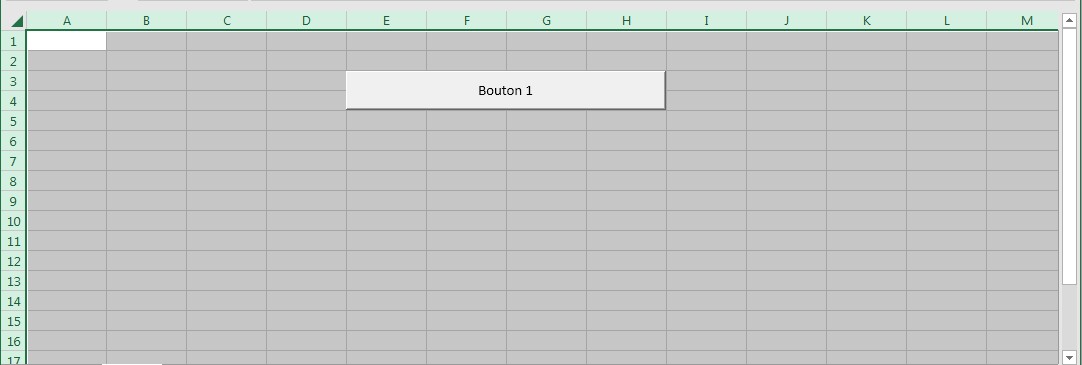
Remarque: parce que nous avons placé notre bouton de commande sur la première feuille de calcul, cette ligne de code sélectionne la première feuille entière. Pour sélectionner des cellules sur une autre feuille de calcul, vous devez d’abord activer cette feuille. Par exemple, les lignes de code suivantes sélectionnent l’intégralité de la deuxième feuille de calcul.
worksheet(2) .Activate worksheet(2).Cell().Select
2. La ligne de code suivante sélectionne la cinquième colonne.
Coloumns(5).Select
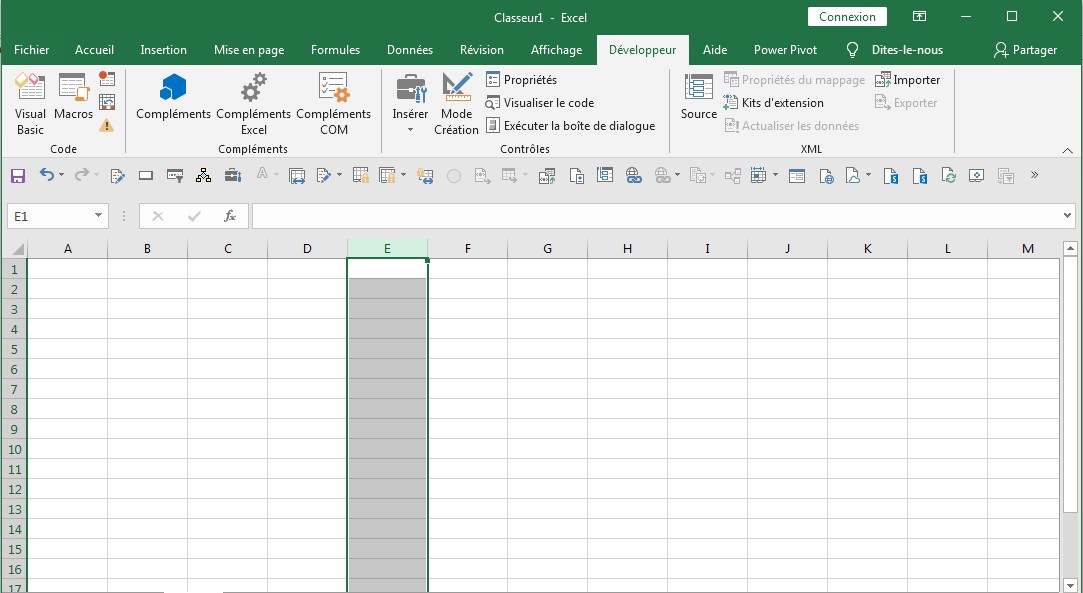
3. La ligne de code suivante sélectionne la Troisième ligne.
Rows(3) .Select
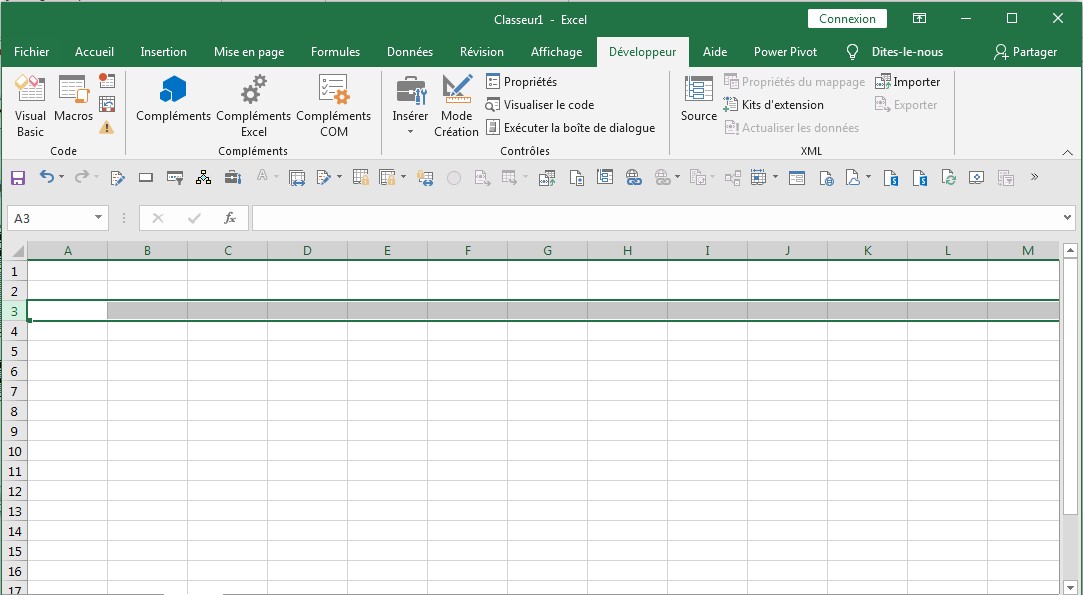
4. Pour sélectionner plusieurs lignes, ajoutez une ligne de code comme celle-ci:
Rows("3:5").Select
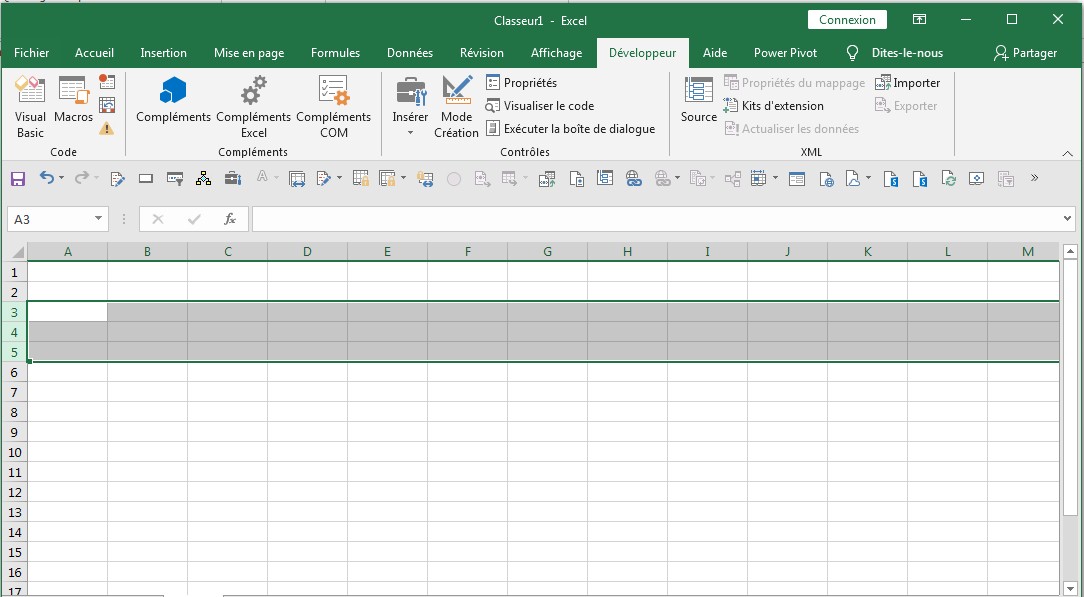
5. Pour sélectionner plusieurs colonnes, ajoutez une ligne de code comme celle-ci:
Columns("A: F"). Select
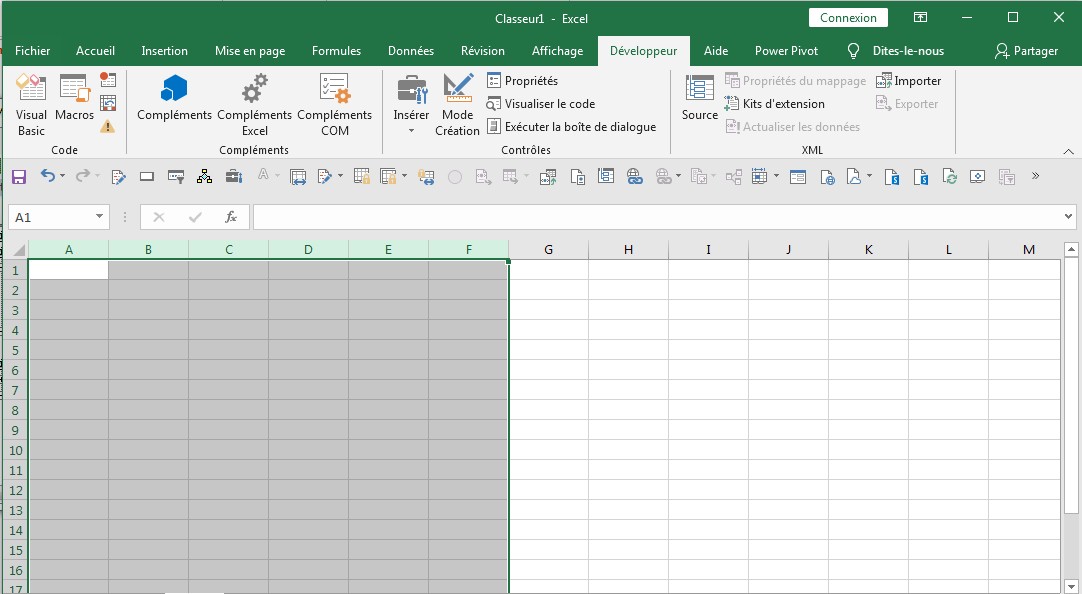
6. Veillez à ne pas mélanger les propriétés Rows et columns avec les propriétés Row et column. Les propriétés Rows et Columns renvoient un objet Range. Les propriétés Row et Column renvoient une valeur unique.
Ligne de code:
MsgBox cells (5, 2).Row
Résultat:
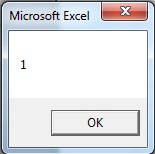
7. Sélectionnez la cellule D6. La ligne de code suivante sélectionne la ligne entière de la cellule active.
ActiveCell.EntireRow.Select
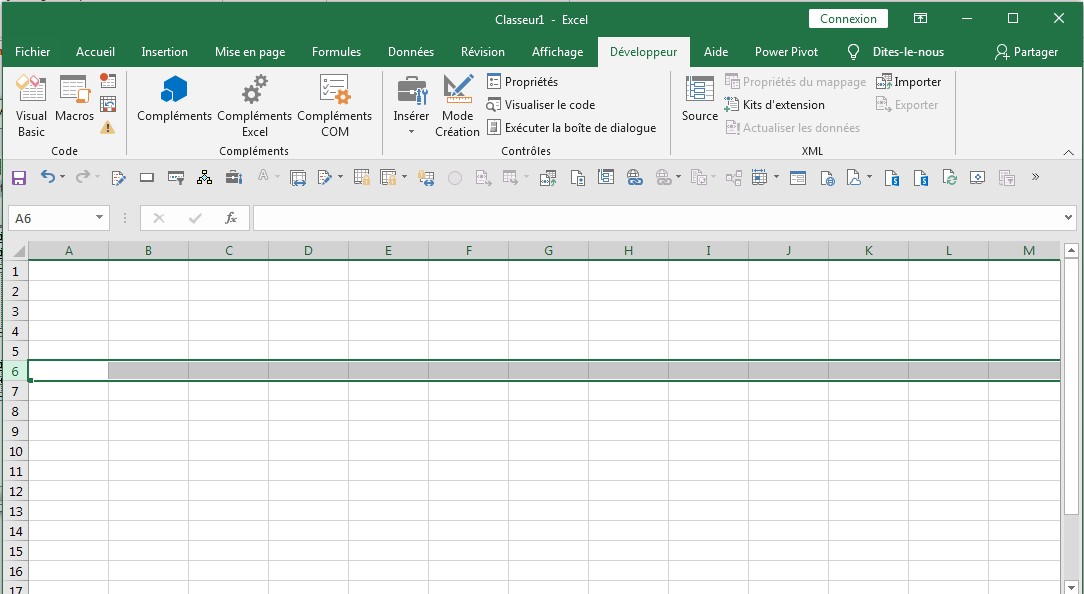
Remarque: bordure pour illustration uniquement.
8. Sélectionnez la cellule D6. La ligne de code suivante entre la valeur 2 dans la première cellule de la colonne qui contient la cellule active.
ActiveCell.EntireColumn.Cells (1) .Value = 2
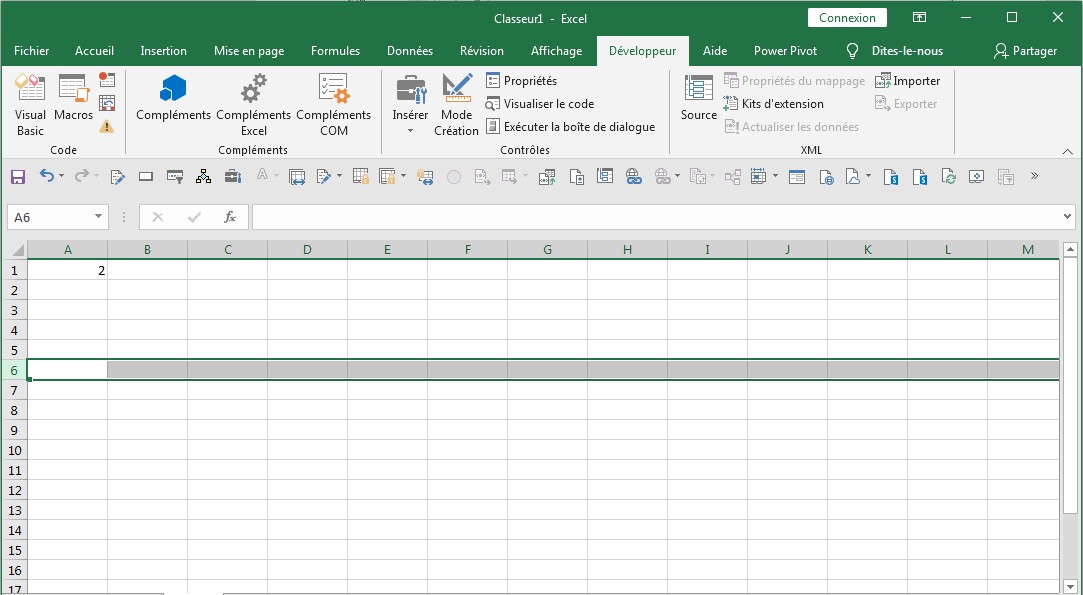
Remarque: bordure pour illustration uniquement.
9. Sélectionnez la cellule D6. La ligne de code suivante entre la valeur 3 dans la première cellule de la ligne sous la ligne qui contient la cellule active.
ActiveCell.EntireRow.Offset (1, 0) .Cells (1) .Value = 3
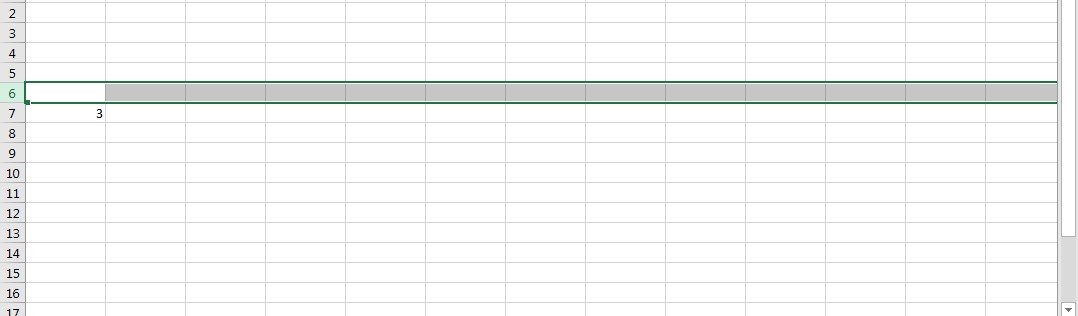
Remarque: bordure pour illustration uniquement.
